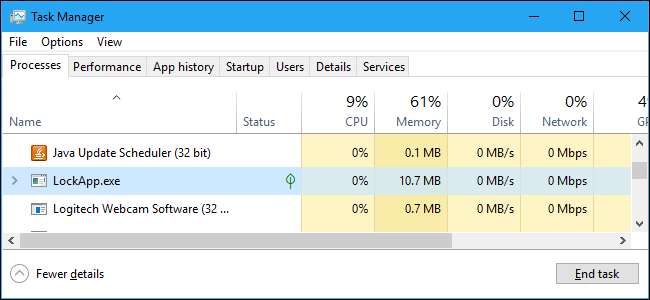
ייתכן שתראה תהליך בשם LockApp.exe פועל במחשב האישי שלך. זה נורמלי. LockApp.exe הוא חלק ממערכת ההפעלה Windows 10 ואחראי על הצגת מסך הנעילה.
מאמר זה הוא חלק מ הסדרה המתמשכת שלנו הסבר על תהליכים שונים שנמצאו במנהל המשימות, כמו מתווך זמן ריצה , svchost.exe , dwm.exe , ctfmon.exe , rundll32.exe , Adobe_Updater.exe , ו רבים אחרים . לא יודע מהם השירותים האלה? עדיף להתחיל לקרוא!
מהו LockApp.exe?
באופן ספציפי, LockApp.exe מציג את כיסוי מסך הנעילה שמופיע לפני הכניסה למחשב. מסך זה מציג תמונת רקע יפה, השעה והתאריך וכל דבר אחר פריטי "סטטוס מהיר" שבחרת להציג במסך הנעילה שלך . לדוגמה, תוכל להציג כאן תחזיות מזג אוויר או מידע על הודעות דוא"ל חדשות.
תהליך LockApp.exe מציג מסך זה ואת כל המידע עליו.
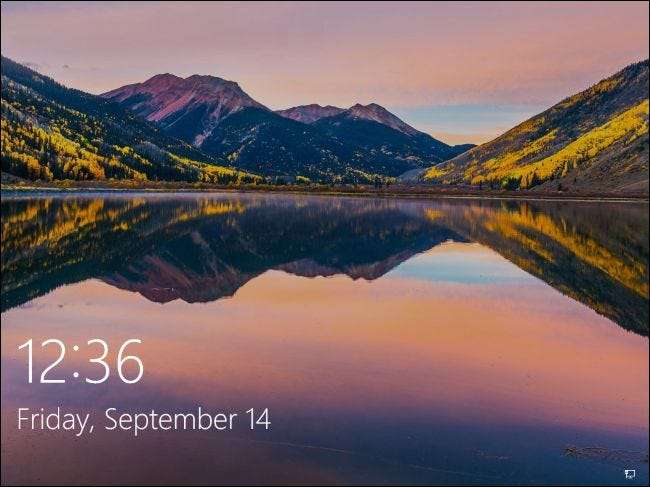
תהליך זה אינו מבצע שום עבודה רוב הזמן. זה עושה משהו רק כשאתה נמצא על מסך הנעילה. זה מופיע כאשר אתה נכנס למחשב האישי שלך, או אם אתה נועל את המחשב על ידי לחיצה על האפשרות "נעל" בתפריט התחל או לחיצה על Windows + L. זה משעה את עצמו ומפסיק לעבוד לאחר הכניסה.
למעשה, יכולנו לקבל רק צילום מסך של LockApp.exe הפועל בכרטיסיה תהליכים במנהל המשימות באמצעות טריק גיקי כדי הפעל תוכניות במסך הכניסה של Windows . לרוב לא תראה זאת כלל ברשימה זו, אם כי כמה כלי מערכת עשויים ליידע אותך כי LockApp.exe פועל במחשב שלך.
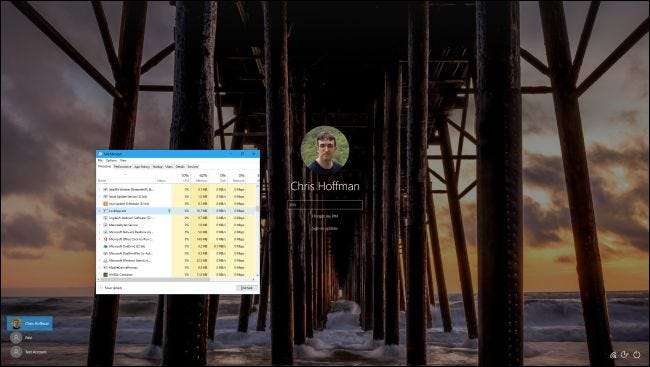
האם הוא משתמש במשאבי מערכת רבים?
אפליקציית הנעילה אינה משתמשת במשאבי מערכת רבים. אם כלי מערכת אומר לך שהוא פועל במשך זמן רב, זה אומר שהמחשב שלך היה נעול וער זמן רב. המחשב האישי ישב על מסך הנעילה, כך ש- LockApp.exe פעל. ולאחר שנכנסת למחשב שלך, אפליקציית הנעילה מושעה את עצמה באופן אוטומטי.
שמנו לב שאפליקציית הנעילה השתמשה בזיכרון של 10-12 מגהבייט בלבד על מסך הנעילה. השימוש במעבד היה נמוך מאוד, מכיוון שהאפליקציה לא צריכה לעשות הרבה. לאחר שנכנסנו, LockApp.exe השעה את עצמה והשתמש בזיכרון זעיר של 48 K בלבד. תראה מידע זה בכרטיסייה פרטים ב מנהל המשימות .
תהליך זה נועד להיות קל משקל וזעיר. אם נראה שהוא משתמש במעבדים רבים, זיכרון או משאבים אחרים, נתקלת בבאג משמעותי ב- Windows. זה לא אמור לקרות.
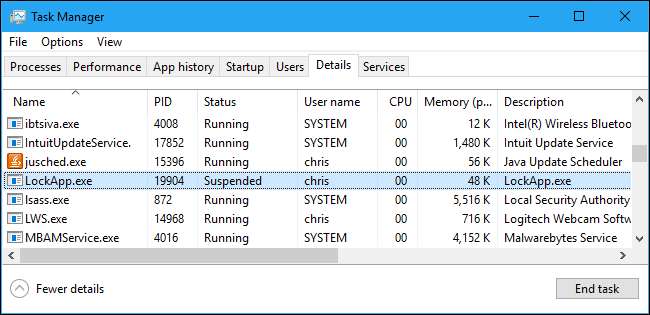
האם אוכל להשבית אותו?
תוכל להשבית את אפליקציית הנעילה אם תרצה בכך. פעולה זו תסיר את מסך הנעילה מ- Windows. במילים אחרות, כשאתה אתחול, לְהִתְעוֹרֵר , או נועל את המחשב האישי שלך, תראה את בקשת הכניסה הרגילה ללא מסך הנעילה הריק הראשון.
להשתמש פריצת רישום זו כדי להשבית את מסך הנעילה ב- Windows 10 . התנסינו בשמם של קבצי הנעילה לאפליקציה למנוע מ- Windows להפעיל אותו , אבל גרזן הרישום עובד הרבה יותר טוב. בדקנו את זה לאחרונה עדכון Windows 10 באפריל 2018 .
השבתת אפליקציית הנעילה לא תחסוך כמות ניכרת ממשאבי המחשב האישי שלך. זה יאפשר לך להיכנס למחשב שלך מהר יותר, אבל את מסך הנעילה הזה כבר לא תראה. תמונת הרקע האופיינית עדיין תופיע במסך הכניסה.

האם זה וירוס?
לא ראינו דיווחים על וירוסים או תוכנות זדוניות אחרות המתחזה לתהליך LockApp.exe, אם כי זה תמיד אפשרי. תוכניות זדוניות אוהבות לחקות תהליכי מערכת לגיטימיים להתמזגות.
כדי לבדוק את תהליך LockApp.exe, פתח את מנהל המשימות, לחץ על הכרטיסיה פרטים, ואתר את LockApp.exe ברשימה. לחץ לחיצה ימנית עליו ובחר "פתח את מיקום הקובץ".
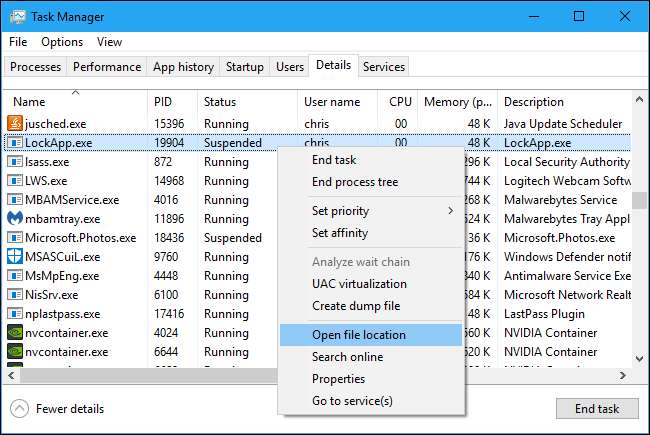
Windows יפתח חלון סייר קבצים. זה אמור להראות לך את הקובץ LockApp.exe בתיקיה הבאה, שם הוא נמצא בדרך כלל:
C: \ Windows \ SystemApps \ Microsoft.LockApp_cw5n1h2txyewy
זה בסדר. קובץ זה הוא חלק מ- Windows 10, וכאן היית מצפה למצוא אותו.
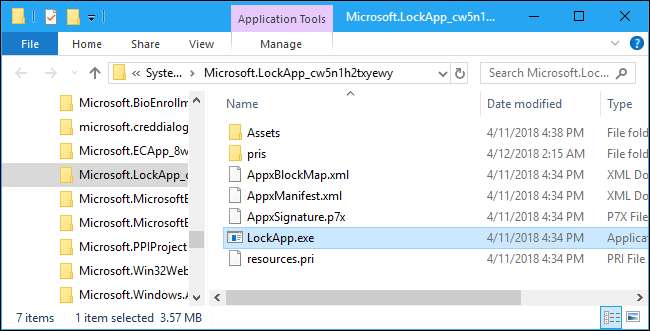
אם הקובץ LockApp.exe נמצא בתיקיה אחרת, ייתכן שמופעלת תוכנה זדונית במחשב שלך. אנחנו ממליצים מריץ סריקה עם תוכנית האנטי-וירוס המועדפת עליך אם אתה חשדן יכול להיות שיש לך משהו רע במחשב האישי שלך.
קָשׁוּר: מהו האנטי-וירוס הטוב ביותר עבור Windows 10? (האם Windows Defender מספיק טוב?)







